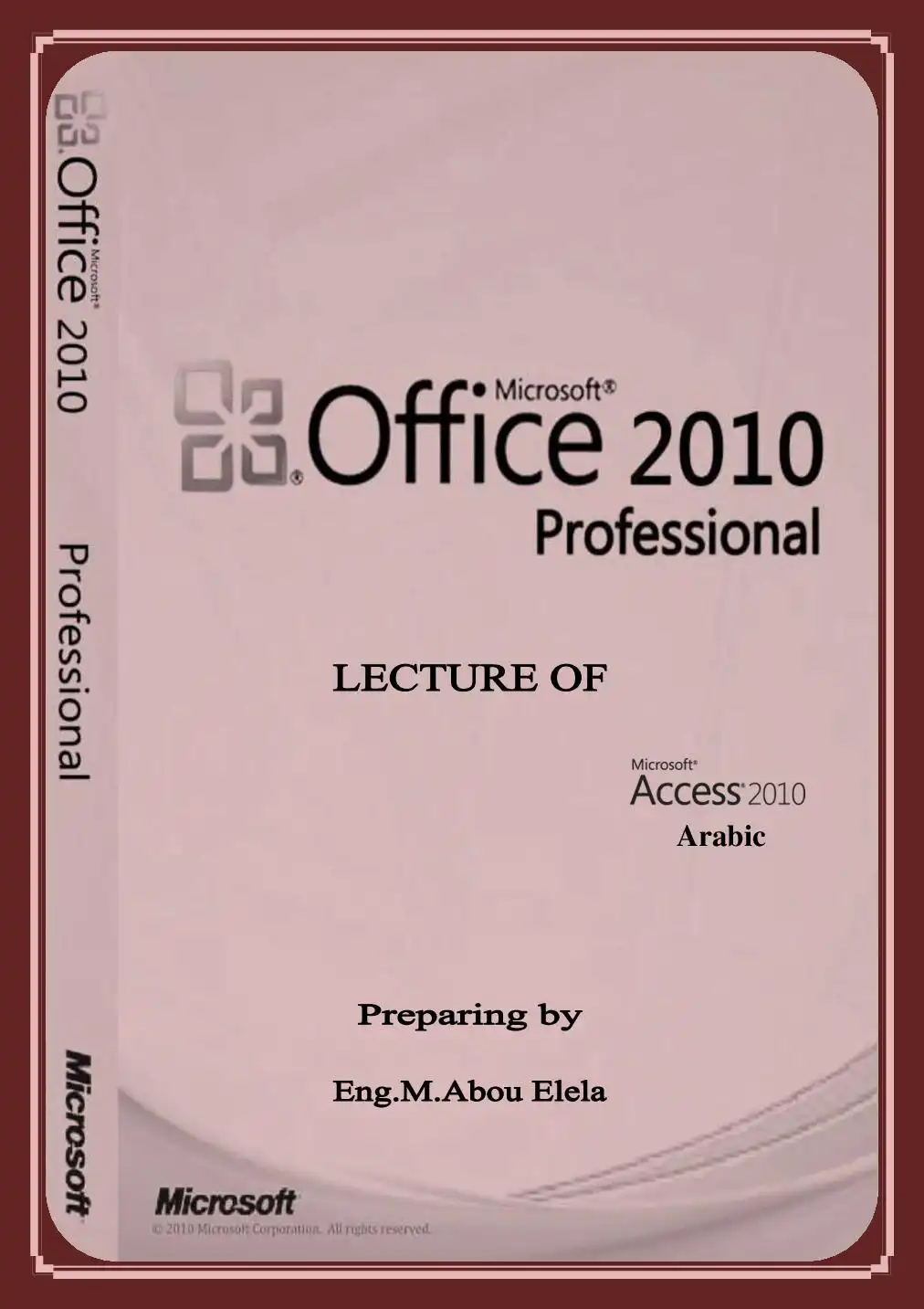المعاهد البريطانية لعلوم الحاسب الآلي - فرع شندي
.١ سمح المكتب وهو المساحة الخالية التي نجد ما افتراضيا سلة المهمادت كما في الشكل التالي
أولا مكونات سملح المكتب تسمى ايقونات ونعني ما النوافذ المغلقة التي يمكن الدخول إليها بالثقر المفرد او المزدوج . فمثلاً
لإضافة (١ع1نام 00١ لإا ؛ 00000181 :ر11 ؛ وغيرها » نقوم بالضغط علي أي مكان خالي علي سطلح المكتبر م0160 )
ونختار الخيار ( 2:08:108) كما في الشكل التالي
تظهر نافذة نختار منها علامة ١ ( 068000 ) ومنها نختار
الخيار ( 088010 01810128 ) لتظهر نافذة أخرى نحدد منها
الأيتونات التي نريد ظهورها علي سملح المكتب . كما في الأشكال التالية :
اماع
,.خصائص الرسوم
, خيارات الرسوم
,' علا
إعداد الأستاذ : سامي محمود البريد الالكتروني / حتدمه تهدتتاه 521711201472201
xp

الوصف
شرح لأهم ميزات ويندوز اكس بي
المعاهد البريطانية لعلوم الحاسب الآلي - فرع شندي
وكما ذكرنا سابقا أن باللقر المفرد او المزدوج علي أي أيقونة علي سملح المكتب يتم فتحيا قم بالقر علي مم60 ترق
ليظهر الشكل التالي
* :18م 600 الما نجد الأقراص والفلاشات ويتم تخزين 2
الملفات فيها ل
* 110000 لحفظ المستندات وملفات الموسيقى والصور .
* 018088 :1/0800 تستخدم لربط الحاسب بشبكة
إعداد الأستاذ : سامي محمود البريد الالكتررني / حتدمه 1نهتتت0 521171201722011
وكما ذكرنا سابقا أن باللقر المفرد او المزدوج علي أي أيقونة علي سملح المكتب يتم فتحيا قم بالقر علي مم60 ترق
ليظهر الشكل التالي
* :18م 600 الما نجد الأقراص والفلاشات ويتم تخزين 2
الملفات فيها ل
* 110000 لحفظ المستندات وملفات الموسيقى والصور .
* 018088 :1/0800 تستخدم لربط الحاسب بشبكة
إعداد الأستاذ : سامي محمود البريد الالكتررني / حتدمه 1نهتتت0 521171201722011
المعاهد البريطانية لعلوم الحاسب الآلي - فرع شندي
نلاحظ اعلي النافذة ثلاثة أزرار نجدها افتراضيا عند فتح أي
علي شريط المهام و الأزرار المقصودة هي كما في الشكل
شوق عا ل
ة وهي لإغلاق النافذة او تصغيرها او تكبيرها او وضعها
وضع علي شريط المهام
تصغيراتكبير
اغلاق الحاسب بأما
اذهب لقائمة ( :8:2 ) لتظهر القائمة اختار منها الأمر ( :000100018 005 71180) حيث تظهر نافذة أخرى نختار من نفس الأمر
الشكل التالي يوضح ماسبق
إعادة تشغيل الحاسب وضع الاستعداد
تغيير خلفية سطح المكتب:
الإجراء هذه العملية اضغط بزر الفأرة الأيمجن علي مكان خالي علي سطلح المكتب ثم اختار 00088169 تظهر نافذة نختار
منها علامة التبويب ( 0881000 ) وملها نختار الخلفية المناسبة ونضغط علي موافق
إعداد الشاشة المؤفتة :
أيضا لإجراء هذه العملية اضغط بزر الفأ
أرة الأيهن علي مكان خالي علي سملح المكتب ثم اختار ر89ة:8م0:, تظهر نافذة
نختار منها علامة التبويب (©80:8005010 ) حيث تظهر النافذة التالية نختار ( 5601085 لكتابة النص وضبط الإعدادات
الأخرى
إعداد الأستاذ : سامي محمود البريد الالكتررني / حتدمه 1نهتتت0 521771201722011 6
نلاحظ اعلي النافذة ثلاثة أزرار نجدها افتراضيا عند فتح أي
علي شريط المهام و الأزرار المقصودة هي كما في الشكل
شوق عا ل
ة وهي لإغلاق النافذة او تصغيرها او تكبيرها او وضعها
وضع علي شريط المهام
تصغيراتكبير
اغلاق الحاسب بأما
اذهب لقائمة ( :8:2 ) لتظهر القائمة اختار منها الأمر ( :000100018 005 71180) حيث تظهر نافذة أخرى نختار من نفس الأمر
الشكل التالي يوضح ماسبق
إعادة تشغيل الحاسب وضع الاستعداد
تغيير خلفية سطح المكتب:
الإجراء هذه العملية اضغط بزر الفأرة الأيمجن علي مكان خالي علي سطلح المكتب ثم اختار 00088169 تظهر نافذة نختار
منها علامة التبويب ( 0881000 ) وملها نختار الخلفية المناسبة ونضغط علي موافق
إعداد الشاشة المؤفتة :
أيضا لإجراء هذه العملية اضغط بزر الفأ
أرة الأيهن علي مكان خالي علي سملح المكتب ثم اختار ر89ة:8م0:, تظهر نافذة
نختار منها علامة التبويب (©80:8005010 ) حيث تظهر النافذة التالية نختار ( 5601085 لكتابة النص وضبط الإعدادات
الأخرى
إعداد الأستاذ : سامي محمود البريد الالكتررني / حتدمه 1نهتتت0 521771201722011 6
المعاهد البريطانية لعلوم الحاسب الآلي - فرع شندي
تغبير شكل قائمة ( 81011 ) .
اذهب لقائمة (518:1» واضغط بزر الأيمن للفارة تظهر لجس ا
افذة اختار 169:م0:0 لتظهر قائمة تختار متها الأمر 0 اا ااا تقال افير
080 81001 0880© ) م موافق نلاحظ تغير الشكل
مباشرة كما في الشكل
اعداد الوقت و التاريخ
يمين شريط المهام نلاحظ وجود الساعة انقر با
والتاريخ كما هو موضح في الشكل
70 عه 0ها5 ارو تعمد عم مص
إعداد الأستاذ : سامي محمود البريد الالكتررني / حتدوه .1 تهحتته 521771201722011
تغبير شكل قائمة ( 81011 ) .
اذهب لقائمة (518:1» واضغط بزر الأيمن للفارة تظهر لجس ا
افذة اختار 169:م0:0 لتظهر قائمة تختار متها الأمر 0 اا ااا تقال افير
080 81001 0880© ) م موافق نلاحظ تغير الشكل
مباشرة كما في الشكل
اعداد الوقت و التاريخ
يمين شريط المهام نلاحظ وجود الساعة انقر با
والتاريخ كما هو موضح في الشكل
70 عه 0ها5 ارو تعمد عم مص
إعداد الأستاذ : سامي محمود البريد الالكتررني / حتدوه .1 تهحتته 521771201722011
المعاهد البريطانية لعلوم الحاسب الآلي - فرع شندي
في بعض الأوقات قد لا تعرف مكان الملف المقصود وعندنذ عليك بالضغط على قائمة ( 57/8187 ) واختيار الأمر ( 580:1)
لتظهر نافذة نكتب ما اسم الملف او المجلد أو جزء منه كما نحدد المكان المراد البحث فيه كما في الشكل التالي:
4 ما فود ممع تا 6م ©
مدعنت ا | +22 | سب | م صر | 3 - © 32
دوو اك لحم ل
تكب نعل بلتكراد باسم الجلف |
معدم
إنشاء مجلد ر :10106
من الضروري أن تكون لك الحافظات ( المجلدات, التي تحفظ ما ملفات هامة لذلك عليك بإنشاء حافئلة باسمك علي
سططح المكتب مثلا حسب الخطلوات التالية
0588( اضغط بز الأيمن علي سمح المكتب واختار خصائص ١١
*. تظهر نافذة فر: ار منها 01060
“. تظهر الحافظة ( المجلد » باسم افتراضي ( 10106 علل
؛. يمكنك إعادة تسمية المجلد بالضغط عليه بزر الفأرة الأيمن واختيار الأمر 880006 حيث نكتب الاسم المراد
لمم و
يمكلك عمل نسخة من هذه الحافلة ولصقها بمكان أخر من نفس الخيارات السابقة بالإضافة لاختيار ((600) للنسخ
و ١ ان©) للنقل و ن788) للصق بمكان أخر
إعداد الأستاذ : سامي محمود البريد الالكتزررني / حتدمه .1 نهتتت01 521171201722011 8
في بعض الأوقات قد لا تعرف مكان الملف المقصود وعندنذ عليك بالضغط على قائمة ( 57/8187 ) واختيار الأمر ( 580:1)
لتظهر نافذة نكتب ما اسم الملف او المجلد أو جزء منه كما نحدد المكان المراد البحث فيه كما في الشكل التالي:
4 ما فود ممع تا 6م ©
مدعنت ا | +22 | سب | م صر | 3 - © 32
دوو اك لحم ل
تكب نعل بلتكراد باسم الجلف |
معدم
إنشاء مجلد ر :10106
من الضروري أن تكون لك الحافظات ( المجلدات, التي تحفظ ما ملفات هامة لذلك عليك بإنشاء حافئلة باسمك علي
سططح المكتب مثلا حسب الخطلوات التالية
0588( اضغط بز الأيمن علي سمح المكتب واختار خصائص ١١
*. تظهر نافذة فر: ار منها 01060
“. تظهر الحافظة ( المجلد » باسم افتراضي ( 10106 علل
؛. يمكنك إعادة تسمية المجلد بالضغط عليه بزر الفأرة الأيمن واختيار الأمر 880006 حيث نكتب الاسم المراد
لمم و
يمكلك عمل نسخة من هذه الحافلة ولصقها بمكان أخر من نفس الخيارات السابقة بالإضافة لاختيار ((600) للنسخ
و ١ ان©) للنقل و ن788) للصق بمكان أخر
إعداد الأستاذ : سامي محمود البريد الالكتزررني / حتدمه .1 نهتتت01 521171201722011 8
المعاهد البريطانية لعلوم الحاسب الآلي - فرع شندي
الأمرر تناكل
يمكلك من خلال هذا الأمر الدخول للبرامج وذلك بكتابة اسم البرنامج كما في الشكل التالي
ترتيب الحافظات, الأيقونات. المكتب ؛
يمكننا ترتيب الحاففظات والملنات حسب الاسم او النوع او الحجم وذلك من خلال النقر بزر الفأرة الأيمن علي أي مكان
خالي علي سطلح المكتب واختيار الأمر 132/١ 18008 800088 ) كما في الشكل التالي
وم يي بخصائص الرسوم
ااا ا 2 بلا
' خيارات الرسوم
لوحة التحكور 3061 2001101 ):
يمكن من خلالها التحكم بجميع مكونات الحاسب كالفارة مثلا لوحة المفاتيح و إضافة البرامج وحذفها وغيرها كما في الشكل
إعداد الأستاذ : سامي محمود البربد الالكتررني / حتدمه .1 نهدت 521171201722011
الأمرر تناكل
يمكلك من خلال هذا الأمر الدخول للبرامج وذلك بكتابة اسم البرنامج كما في الشكل التالي
ترتيب الحافظات, الأيقونات. المكتب ؛
يمكننا ترتيب الحاففظات والملنات حسب الاسم او النوع او الحجم وذلك من خلال النقر بزر الفأرة الأيمن علي أي مكان
خالي علي سطلح المكتب واختيار الأمر 132/١ 18008 800088 ) كما في الشكل التالي
وم يي بخصائص الرسوم
ااا ا 2 بلا
' خيارات الرسوم
لوحة التحكور 3061 2001101 ):
يمكن من خلالها التحكم بجميع مكونات الحاسب كالفارة مثلا لوحة المفاتيح و إضافة البرامج وحذفها وغيرها كما في الشكل
إعداد الأستاذ : سامي محمود البربد الالكتررني / حتدمه .1 نهدت 521171201722011
المعاهد البريطانية لعلوم الحاسب الآلي - فرع شندي
وعند اختيارك للتحكم بالفأرة مثلا عليك بالنقر المزدوج علي شكل الفأرة كما في الشكل السابق لتظهر لك نافذة.
لك التحكم في سرعة التحريك وتغيير شكل المؤشر و غيرها من الإعدادات. الشكل التالي يوضح
لجلا
0057 2 ووقنا را 0058 02 0010087 1010870085
0 ميم
عاماء ممعم 10 .مقاط 0058 16 ففعوم 608 .56 5007.10
قائمة ابدار 51311 ) :
نجد ما الأمر (05نة:7:08 011 » وهو يعني كافة البرامج مثل البرامج الملحقة وهي البرامج التي يتم تثبيتها مع الويندوز +
والألعاب وبرامج أخرى نتعرف عليها لاحقاً
بعض البرامج الملحقة ر 0065501165 ) :
.١ برنامج الرسام (1هقةط)
8 برنامج الدفتر ر م70
.١ النقر علي قائية( 50001) وا
”. وهي نفس الخملوات للدخول لبرنامج الدفتر ( 1870:0080
نيار الأمر ( 2008:0715 لل )
تنبيه : يمكنك تغير اللغة من العربية للإنجليزية والعكس من خلال الضغط علي (مفتاحي
1+517) فى لوحة المفاتيح فى آن واحد .
إعداد الأستاذ : سامي محمود البريد الالكتررني / جصتم 211 01511 521171207011722 10
وعند اختيارك للتحكم بالفأرة مثلا عليك بالنقر المزدوج علي شكل الفأرة كما في الشكل السابق لتظهر لك نافذة.
لك التحكم في سرعة التحريك وتغيير شكل المؤشر و غيرها من الإعدادات. الشكل التالي يوضح
لجلا
0057 2 ووقنا را 0058 02 0010087 1010870085
0 ميم
عاماء ممعم 10 .مقاط 0058 16 ففعوم 608 .56 5007.10
قائمة ابدار 51311 ) :
نجد ما الأمر (05نة:7:08 011 » وهو يعني كافة البرامج مثل البرامج الملحقة وهي البرامج التي يتم تثبيتها مع الويندوز +
والألعاب وبرامج أخرى نتعرف عليها لاحقاً
بعض البرامج الملحقة ر 0065501165 ) :
.١ برنامج الرسام (1هقةط)
8 برنامج الدفتر ر م70
.١ النقر علي قائية( 50001) وا
”. وهي نفس الخملوات للدخول لبرنامج الدفتر ( 1870:0080
نيار الأمر ( 2008:0715 لل )
تنبيه : يمكنك تغير اللغة من العربية للإنجليزية والعكس من خلال الضغط علي (مفتاحي
1+517) فى لوحة المفاتيح فى آن واحد .
إعداد الأستاذ : سامي محمود البريد الالكتررني / جصتم 211 01511 521171207011722 10
المعاهد البريطانية لعلوم الحاسب الآلي - فرع شندي
.١ شريط العنوان وبه تجد اسم البرنامج والاسم الافتراضي لنافذة العمل
؟. شريط القوائم و به تجد اسماء القوائم التي تساعدك في العمل في البرنامج
“٠.صندوق الأدوات وصندوق الألوان
؛. جزء الحالة وهو شريط تظهر به تلميحات للأشياء التي يمر ما مؤشر الفأرة
الشكل التالي يوضح نافذة عمل برنامج الرسام (أ17ثوط)
شيط الفوائم
صندوق الأدوات
صندوق الالوان
اميه غ00 م © معام عط * #دالووفاة 2 05 512]
ريط التلميحات
.١ شريط العثوان و اسم البرنامج والاسم الافتراضي لنافذة العمل
". شريط القوائم وبه تجد اسماء القوائم التي تساعدك في العمل في البرنامج
٠.صندوق الأدوات وشريط التنسيق والمسطرة
+ جزء الحالة وهو شريط تظهر به تلميحات للأشياء التي يمر ما مؤشر الفارة
إعداد الأستاذ : سامي محمود البريد الالكتزرني / دمع 211 01011 521171207011722 11
.١ شريط العنوان وبه تجد اسم البرنامج والاسم الافتراضي لنافذة العمل
؟. شريط القوائم و به تجد اسماء القوائم التي تساعدك في العمل في البرنامج
“٠.صندوق الأدوات وصندوق الألوان
؛. جزء الحالة وهو شريط تظهر به تلميحات للأشياء التي يمر ما مؤشر الفأرة
الشكل التالي يوضح نافذة عمل برنامج الرسام (أ17ثوط)
شيط الفوائم
صندوق الأدوات
صندوق الالوان
اميه غ00 م © معام عط * #دالووفاة 2 05 512]
ريط التلميحات
.١ شريط العثوان و اسم البرنامج والاسم الافتراضي لنافذة العمل
". شريط القوائم وبه تجد اسماء القوائم التي تساعدك في العمل في البرنامج
٠.صندوق الأدوات وشريط التنسيق والمسطرة
+ جزء الحالة وهو شريط تظهر به تلميحات للأشياء التي يمر ما مؤشر الفارة
إعداد الأستاذ : سامي محمود البريد الالكتزرني / دمع 211 01011 521171207011722 11
كتابات مشابهة
نسخة access 2010 اكسس 2010 واجهة عربية
نسخة ملقحة جديدة من شرح لبرنامج قواعد الببانات الشهير مايكروسوفت اكسس 2010 الشرح باللغة العربية للواجهةالعربية للبرنامج مع تمارين عملية كاملة من...
شرح قوائم الوورد
يهدف الكتاب الى تعريف القارئ بقوائم الوورد واهم الاوامر فيها
نموذج اختبار وورد 2010 باجاباته
يحتوي الكتاب على نموذج جاهز لاختبار وورد 2010 وفقاً لنماذج اختبارات الرخصة الدولية لقيادة الحاسب الآلى ICDL بترجمة الاسئلة من الانجليزية للعربية...
مجموعة مشاريع بالأكسس
مجموعة مشاريع بالأكسس يمكن الإستفادة منها في عمل تطبيقات
مذكرة معالج النصوص Microsoft Word
هذه مذكرة نبذة عامة عن برنامج الطباعة.
ملزمة باوربوينت
كتاب مبسط يشرح كيفية استخدام العروض التقديمية الشرائح تأليف: